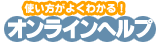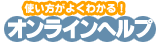◆注意◆
- メールデータが削除されると、サーバー内に保存されているメールアカウントのメールデータがすべて削除されます。
- 削除されたデータの復帰はできかねますので、操作には充分ご注意ください。
- メールデータはすべて削除されます、一部のみ削除することは出来ません。
- メールデータを削除後、メールアカウント、及びメールアカウントの設定情報はそのままの状態となります。
- メールデータの容量が大きい場合、削除完了まで時間がかかる場合がございます。
- メールデータ削除中のメールアカウント宛に送信されたメールが、メールソフト等で正しく受信できない可能性があります。削除処理完了までお待ちください。
- メールのデータ削除に失敗する場合はお問い合わせください。
|